Verbind/bedien computers via een netwerk met KontrolPack

Beheer computers in uw netwerk eenvoudig met KontrolPack. Verbind en beheer computers met verschillende besturingssystemen moeiteloos.
Wist je dat je een van de beste rollenspellen aller tijden native op je Linux-desktop kunt spelen? Dat is juist! Dankzij het OpenMW-project kun je Bethesda's Elder Scrolls III: Morrowind op Linux spelen.
OpenMW is een volledige herwerking van de oude game-engine. Het voegt veel functies toe, zoals hogere resoluties, mod-ondersteuning en platformonafhankelijke mogelijkheden.
Voordat je The Elder Scrolls III:Morrowind op Linux kunt spelen, moet je het downloaden. Vanaf nu zijn er twee plaatsen om een exemplaar van Morrowind te krijgen waarvan is bevestigd dat het met Linux werkt. Steam en GOG.com .
Opmerking: probeer voor de beste resultaten de GOG.com-versie, aangezien je Steam niet nodig hebt .
Om de Steam-versie van Elder Scrolls III: Morrowind te krijgen, moet je de Windows-versie van Steam installeren. Om dat te doen, heb je Wine nodig. Installeer Wine en Winetricks met behulp van uw pakketbeheerder. Weet u niet hoe u deze programma's moet installeren? Volg onze gids over het uitvoeren van de Windows-app op Linux !
Opmerking: als je Morrowind nog niet op Steam hebt, koop het dan hier .
Zodra Wine op je Linux-pc werkt, is het tijd om Steam te installeren. Start een terminal en gebruik de Winetrick-opdrachten om Steam voor Windows te installeren.
wijntrucs stoom
Tijdens het Steam-downloadproces kunnen Winetricks mislukken. Deze fout treedt meestal op als de MD5-handtekening onoplosbaar is. Omzeil het door de volgende bewerking uit te voeren:
wijn ~/.cache/winetricks/steam/SteamSetup.exe
Als u SteamSetup.exe uitvoert met de Wine-tool, wordt het Windows-installatievenster weergegeven. Volg de aanwijzingen en installeer Steam zoals u dat op elke Windows-computer zou doen. Als het klaar is, laat Steam dan laden en log in op je account. Zoek vervolgens naar Morrowind en klik op "installeren".
De GOG-versie van Morrowind is een uitstekende keuze voor Linux, omdat je niet met Steam hoeft te werken. In plaats daarvan hoef je alleen Wine te installeren, de game te kopen en te downloaden.
Na het downloaden van Morrowind opent u de bestandsbeheerder op uw Linux-bureaublad en klikt u op de map "Downloads". Zoek het Morrowind EXE-installatieprogramma, klik er met de rechtermuisknop op en selecteer "openen" en het wordt gestart in Wine. Als dit niet het geval is, zoek dan naar "openen met" en selecteer "wine windows-programmalader".
U kunt ook een terminal openen en uitvoeren:
cd ~/Downloads wijn *.exe
Doorloop het installatieproces en installeer de game alsof je in Windows zit. Zorg ervoor dat u de installatie-opmerkingen zorgvuldig leest en accepteer de EULA. Wanneer het spel-installatieprogramma is voltooid, sluit u het en keert u terug naar uw Linux-bureaublad.
OpenMW is een opnieuw ontworpen engine voor The Elder Scrolls III: Morrowind. Het voegt tientallen functies toe en daarmee kunnen Linux-gebruikers zonder gedoe van dit uitstekende RPG-spel genieten. Om het te installeren, opent u een terminalvenster en volgt u de instructies die overeenkomen met uw Linux-distributie.
sudo apt installeer openmw*
sudo apt-get install openmw*
sudo pacman -S openmw
Fedora-gebruikers kunnen de OpenMW-engine installeren, hoewel het niet beschikbaar is in de officiële softwarebronnen. Als je deze game wilt spelen, moet je in plaats daarvan de RPM Fusion-softwarebronnen gebruiken. Om RPM Fusion in te schakelen, opent u een terminalvenster en installeert u het nieuwste RPM-pakket.
Opmerking: verander X in je Fedora-releasenummer.
sudo dnf installeren https://download1.rpmfusion.org/free/fedora/rpmfusion-free-release-X.noarch.rpm -y
Installeer OpenMW in Fedora met:
sudo dnf installeer openmw -y
De OpenMW-engine voor Morrowind staat op OpenSUSE via de spelsoftwarerepository. Activeer het in de terminal met:
sudo zypper addrepo https://ftp.gwdg.de/pub/opensuse/repositories/games/openSUSE_Leap_15.0/ opensuse-games
Gebruik je Tumbleweed? Voeg in plaats daarvan deze repository toe.
sudo zypper addrepo https://ftp.gwdg.de/pub/opensuse/repositories/games/openSUSE_Tumbleweed/ opensuse-games
Installeer op OpenSUSE met de onderstaande opdracht.
sudo zypper installeer openmw
Degenen die een generieke Linux-distributie gebruiken, of een distributie die geen directe ondersteuning voor OpenMW heeft, moeten de Flatpak-versie installeren. Schakel het Flatpak-verpakkingssysteem op uw computer in om het te installeren . Installeer vervolgens in een terminalvenster het OpenMW Flatpak-pakket.
flatpak installeren --van https://flathub.org/repo/appstream/org.openmw.OpenMW.flatpakref
Start het OpenMW-programma. Zodra het programma wordt geopend, ziet u een welkomstwizard. Klik op de knop "Installatiewizard uitvoeren".
Selecteer in de OpenMW-wizard de installatieoptie "Bestaande" en klik op de knop Volgende om verder te gaan in de wizard.
Het installatieprogramma detecteert automatisch een kopie van The Elder Scrolls III: Morrowind op uw Linux-pc. Selecteer het in de lijst en kies het voor OpenMW om te gebruiken.
Merk op dat als je problemen hebt om OpenMW je installatie van het spel te laten laden, je het handmatig moet toevoegen.
Klik op "bladeren" om uw installatie handmatig te vinden.
Na detectie zal OpenMW de omgeving voor je videogame opzetten, de installatie voltooien en een "succes"-bericht geven. Ervan uitgaande dat alles is gelukt, verschijnt de game-launcher op uw bureaublad.
Speel The Elder Scrolls III: Morrowind op Linux door op de "Play"-knop te klikken. Veel plezier met gamen!
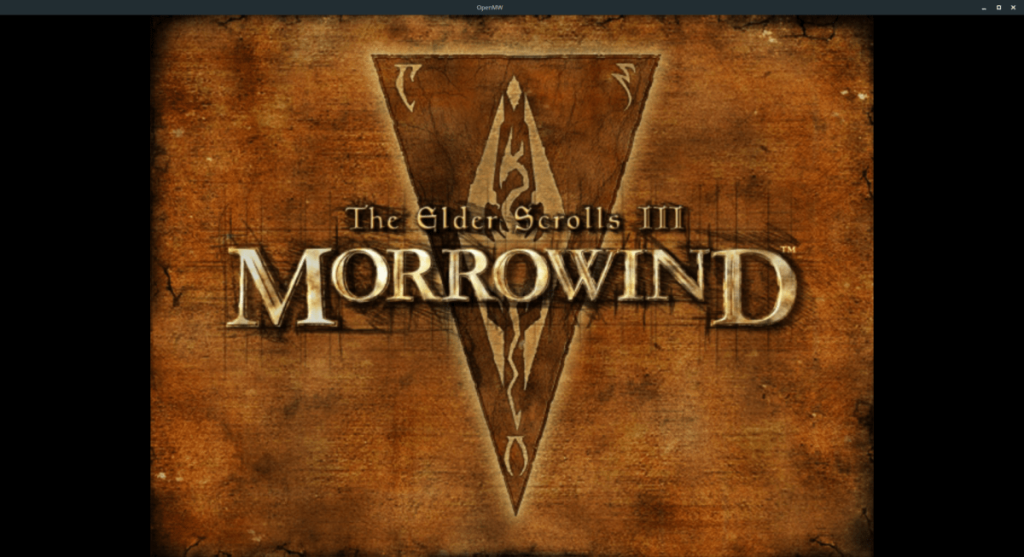
Beheer computers in uw netwerk eenvoudig met KontrolPack. Verbind en beheer computers met verschillende besturingssystemen moeiteloos.
Wilt u bepaalde taken automatisch uitvoeren? In plaats van handmatig meerdere keren op een knop te moeten klikken, zou het niet beter zijn als een applicatie...
iDownloade is een platformonafhankelijke tool waarmee gebruikers DRM-vrije content kunnen downloaden van de iPlayer-service van de BBC. Het kan zowel video's in .mov-formaat downloaden.
We hebben de functies van Outlook 2010 uitgebreid besproken, maar aangezien het pas in juni 2010 uitkomt, is het tijd om Thunderbird 3 te bekijken.
Iedereen heeft wel eens een pauze nodig. Als je een interessant spel wilt spelen, probeer dan Flight Gear eens. Het is een gratis multi-platform opensource-game.
MP3 Diags is de ultieme tool om problemen met je muziekcollectie op te lossen. Het kan je mp3-bestanden correct taggen, ontbrekende albumhoezen toevoegen en VBR repareren.
Net als Google Wave heeft Google Voice wereldwijd voor behoorlijk wat ophef gezorgd. Google wil de manier waarop we communiceren veranderen en omdat het steeds populairder wordt,
Er zijn veel tools waarmee Flickr-gebruikers hun foto's in hoge kwaliteit kunnen downloaden, maar is er een manier om Flickr-favorieten te downloaden? Onlangs kwamen we
Wat is sampling? Volgens Wikipedia is het de handeling om een deel, of sample, van een geluidsopname te nemen en te hergebruiken als instrument of als instrument.
Google Sites is een dienst van Google waarmee gebruikers een website kunnen hosten op de server van Google. Er is echter één probleem: er is geen ingebouwde optie voor back-up.



![Download FlightGear Flight Simulator gratis [Veel plezier] Download FlightGear Flight Simulator gratis [Veel plezier]](https://tips.webtech360.com/resources8/r252/image-7634-0829093738400.jpg)




